腾达 FH1205 无线路由器WiFi定时关闭设置 路由器
[摘要]腾达 FH1205 无线路由器WiFi定时关闭设置1、在浏览器地址栏中输入:192.168.0.1并按下键盘上的回车(Enter)按键,就可以登录到腾达FH1205的设置界面了。腾达FH1205的默...
腾达 FH1205 无线路由器WiFi定时关闭设置

1、在浏览器地址栏中输入:192.168.0.1并按下键盘上的回车(Enter)按键,就可以登录到腾达FH1205的设置界面了。腾达FH1205的默认密码为空,所以可以直接登录。
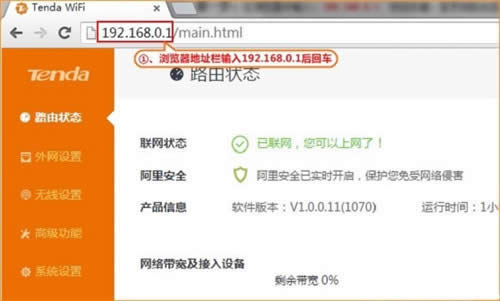
2、点击“高级设置”——>“WiFi定时关闭”。
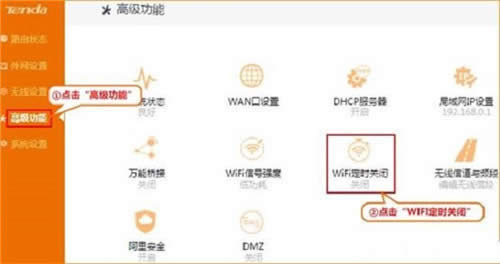
3、“WiFi定时关闭”后选择开启——>用户根据自己的实际情况,设置需要WiFi需要关闭的时间范围、日期——>然后点击“保存”。
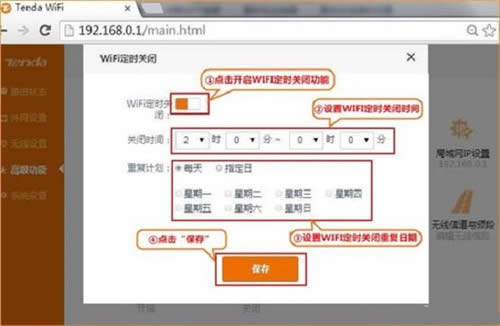
至此,就完成了腾达(Tenda)FH1205无线路由器上WiFi定时的设置;在这之后,在用户设置的时间范围内,腾达FH1205无线路由器,就会自动关闭无线WiFi功能。
“自强不息、勇于创新、诚实守信” 是腾达公司的企业精神, “超强价值、卓越品质、专业服务”是腾达公司的服务理念,腾达人将以此为信念,用对社会、对用户高度负责的态度,实现世界一流高科技企业的目标。
……